- Del 1. Hvad sker der, når du har ændret Gmail-adgangskode på iPhone
- Del 2. Sådan ændres Gmail-adgangskode på iPhone-browseren
- Del 3. Sådan ændres Gmail-adgangskode på iPhone på Gmail-appen
- Del 4. Sådan ændres Gmail-adgangskode på iPhone, hvis du har glemt det
- Del 5. Ofte stillede spørgsmål Sådan ændres Gmail-adgangskode på iPhone
- Autofyld adgangskode på iPhone
- Skift Outlook-adgangskode på iPhone
- Skift AOL-adgangskode på din telefon
- Glemt Notes-adgangskode på iPhone
- E-mail adgangskode på iPhone
- Voicemail-adgangskode på iPhone
- Skift Instagram-adgangskode på iPhone
- Skift Netflix-adgangskode på iPhone
- Skift Facebook-adgangskode på iPhone
- Adgangskodebeskytte billeder på iPhone
- Password Generator på iPhone
- Wi-Fi-adgangskode på iPhone
- Skift Yahoo-adgangskode på iPhone
- Skift Gmail-adgangskode på iPhone
- Del Wi-Fi-adgangskode på iPhone
Detaljerede og nemme metoder Sådan ændres Gmail-adgangskode på iPhone
 Opdateret af Lisa Ou / 08. maj 2023 14:20
Opdateret af Lisa Ou / 08. maj 2023 14:20Forskellige gratis e-mail-tjenester findes online, og Gmail er en af de førende. Det har nyttige funktioner som spamfiltrering, indbygget chat, samtalevisning og mere. Gmail adskiller automatisk spammeddelelserne fra en anden mappe. Derudover kan du også bruge Gmail til at tilmelde dig mange sociale medier-apps og andre websteder. Det fokuserer også på sikkerheden af dine e-mails.
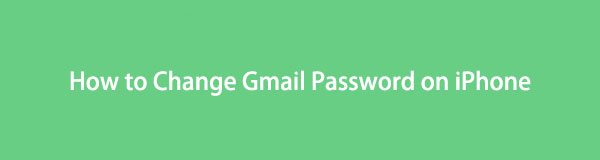
Men nogle gange kan du føle, at nogen har adgang til din konto. Ja eller ej, du kan ændre din adgangskode med det samme for at forhindre videregivelse af data. Uanset årsagen kan du ændre din adgangskode når som helst på Gmail. Nedenfor er metoderne til at udføre det med eller uden den korrekte adgangskode.

Guide liste
- Del 1. Hvad sker der, når du har ændret Gmail-adgangskode på iPhone
- Del 2. Sådan ændres Gmail-adgangskode på iPhone-browseren
- Del 3. Sådan ændres Gmail-adgangskode på iPhone på Gmail-appen
- Del 4. Sådan ændres Gmail-adgangskode på iPhone, hvis du har glemt det
- Del 5. Ofte stillede spørgsmål Sådan ændres Gmail-adgangskode på iPhone

FoneLab iPhone Password Manager giver dig mulighed for at scanne, se og klassificere og mere til iPhone, iPad eller iPod Touch.
- Scan adgangskoder på iPhone, iPad eller iPod touch.
- Eksporter dine adgangskoder fra enheder, og gem dem som en CSV-fil.
- Gendan dine adgangskoder til e-mail, Wi-Fi, Google, Facebook osv.
Del 1. Hvad sker der, når du har ændret Gmail-adgangskode på iPhone
Før du ændrer din Gmail-adgangskode, er det bedre at vide, hvad der vil ske bagefter. Efter at have ændret Gmail-adgangskode på iPhone 6 eller andre modeller, bliver du logget ud på alle aktive sessioner. Det er godt, når nogen hacker din Gmail-konto. Når du har ændret adgangskoden, logges kontoen automatisk ud på alle enheder. Men bortset fra den enhed, du bruger til at ændre den. Og Gmail-kontoen kræver den nye adgangskode, du opretter, for at logge ind, før du kan bruge den, selvom du har gemt loginoplysningerne på din telefon.
Når du føler, at nogen kan få adgang til din konto, er det bedre at ændre dens adgangskode med det samme. Men hvordan vil du gøre det? Nå, du kan se metoderne, når du ruller ned.
Del 2. Sådan ændres Gmail-adgangskode på iPhone-browseren
Du kan ændre din Gmail-adgangskode i din iPhone-browser. Når du læser dette indlæg, vil du vide, hvordan du hurtigt får adgang til dets hjemmeside. Men i denne procedure har du brug for en hurtig internetforbindelse. Hvis ikke, indlæses hvert trin langsomt. Hvis det sker, vil du bruge eller spilde tid på at vente på, at den indlæses. Rul ned for at opdatere Gmail-adgangskoden på iPhone ved hjælp af en browser.
Trin 1Gå til websitet account.google.com. Du vil se e-mailen på din skærm, der kræver, at du indtaster eller indkoder dens adgangskode. På den Skriv dit kodeord indtast den korrekte adgangskode til Gmail-kontoen. Tryk derefter på Næste knappen og vent på, at iPhone behandler og indlæser Gmail-kontoen.
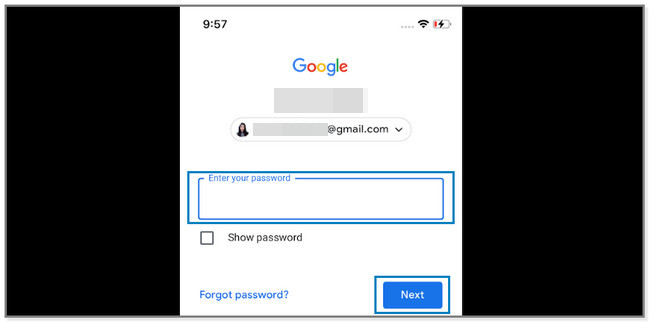
Trin 2Skærmen vil dirigere dig til en ny skærm. I feltet Ny adgangskode skal du indtaste mindst 8 tegn for din nye adgangskode. Du kan bruge Eye ikon for at se adgangskoden og undgå typografiske fejl. Indtast derefter det igen til Bekræft ny adgangskode boksen for at bekræfte adgangskoden. Tryk derefter på Skift adgangskode knappen for at anvende ændringerne. Skærmen indlæses. Når processen er færdig, vil den give dig besked om, at du har ændret Gmail-adgangskoden.
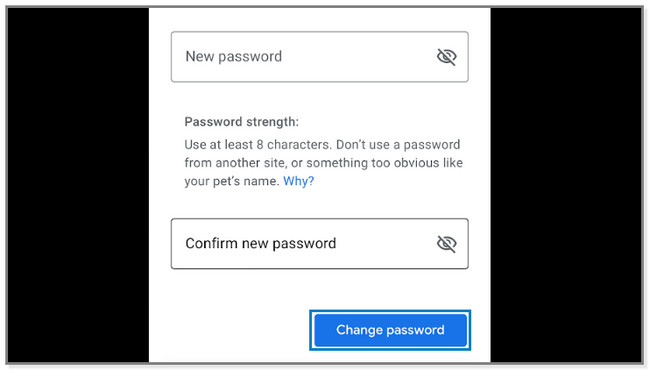

FoneLab iPhone Password Manager giver dig mulighed for at scanne, se og klassificere og mere til iPhone, iPad eller iPod Touch.
- Scan adgangskoder på iPhone, iPad eller iPod touch.
- Eksporter dine adgangskoder fra enheder, og gem dem som en CSV-fil.
- Gendan dine adgangskoder til e-mail, Wi-Fi, Google, Facebook osv.
Del 3. Sådan ændres Gmail-adgangskode på iPhone på Gmail-appen
Gmail har også en app, du kan downloade fra Apple Store til din iPhone. Du vil have fuld adgang til dens funktioner. Denne metode har en lignende procedure som de tidligere metoder, hvor du bruger en browser. Deres eneste forskel er, at du skal downloade Gmail-appen.
Hvordan ændres Gmail-adgangskode på iPhone ved hjælp af dens app? Nå, du kan se de detaljerede trin nedenfor.
Trin 1Hvis du ikke har appen, skal du downloade den fra din App Store. Du behøver kun at søge efter Gmail på dens søgelinje og trykke på Få knap. Vent venligst på, at downloadproceduren er færdig, og åbn den med det samme. Tryk derefter på Profil ikonet i øverste højre hjørne af appen. Et lille vindue vises på din skærm. Tryk på Administrer din Google-konto knappen for at se kontoindstillingerne.
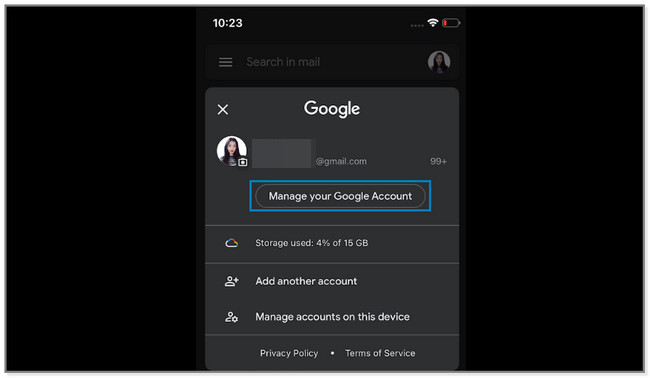
Trin 2Gå til Personlig information knappen øverst. Du vil se kontooplysningerne. Når du stryger nedad, skal du finde Adgangskode sektion og tryk på den.
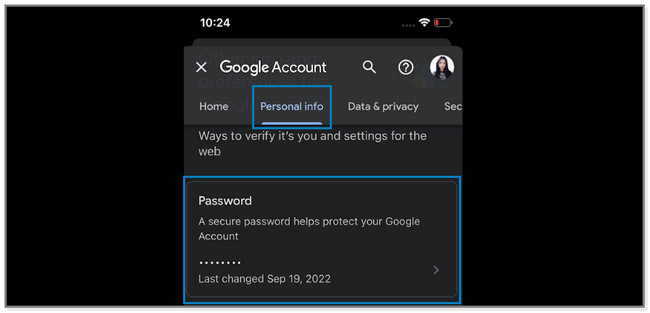
Trin 3På iPhone-skærmen vil du se Gmail-kontoen. Det ville være bedst at indtaste kontoens nuværende adgangskode af sikkerhedsmæssige årsager. Du kan kode det i Skriv dit kodeord boks. Tryk senere på Næste knappen for at fortsætte.
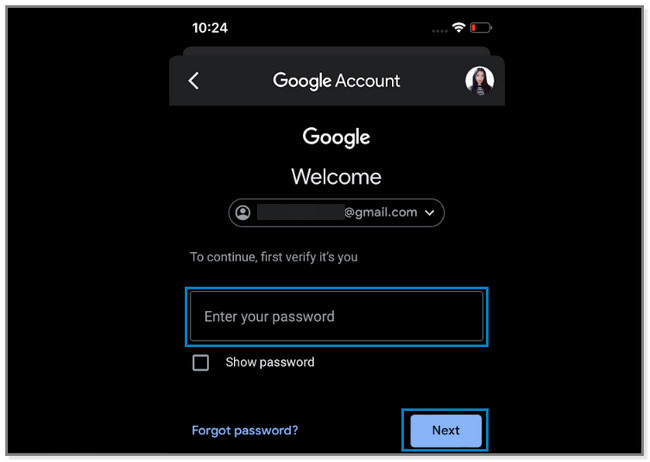
Trin 4Indtast venligst den nye adgangskode i Ny adgangskode boks. Indtast derefter den nye adgangskode igen på Bekræft ny adgangskode knappen i bunden. Senere skal du trykke på Skift adgangskode knappen for at anvende ændringerne på Gmail-kontoen.
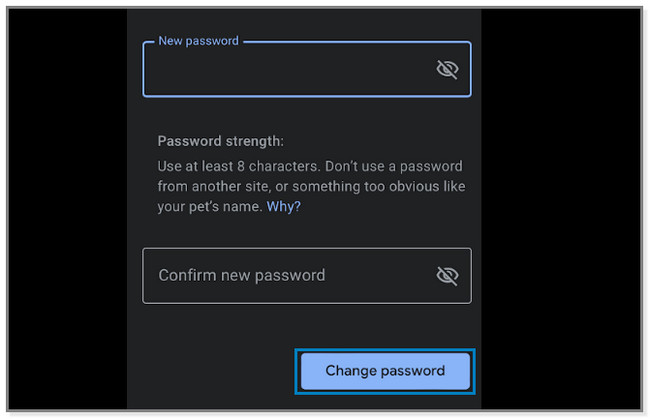
Hvad hvis du glemmer adgangskoden ved et uheld? Heldigvis er trinene til dig! Rul ned for at vide mere.
Del 4. Sådan ændres Gmail-adgangskode på iPhone, hvis du har glemt det
Du har muligvis mange konti til sociale medier, arbejde og mere. Og på grund af dette glemmer du nogle gange ved et uheld deres adgangskoder. Det er derfor, at det anbefales at have lignende adgangskoder til hver konto for at undgå at glemme dem. Bare rolig.
Denne del af artiklen viser dig et tredjepartsværktøj til at se din Gmail-adgangskode igen. Derudover kan du også lære, hvordan du nulstiller Gmail-adgangskoden på iPhone. For mere information, tøv ikke med at rulle ned nedenfor.
Metode 1. FoneLab iPhone Password Manager
FoneLab iPhone Password Manager kan hjælpe dig med at få adgang til dine adgangskoder på din iPhone. Den scanner dine adgangskoder til Apple ID, iCloud-nøglering, adgangskode til skærmtid og mere med det samme. Bortset fra det, klassificerer den din adgangskode klart, hvor du kan administrere dem.
Desuden understøtter denne software alle iPhone-, iPod Touch- og iPad-enheder. Derudover kan du eksportere din iPhone-adgangskode og gemme dem på din computer som en kopi.

FoneLab iPhone Password Manager giver dig mulighed for at scanne, se og klassificere og mere til iPhone, iPad eller iPod Touch.
- Scan adgangskoder på iPhone, iPad eller iPod touch.
- Eksporter dine adgangskoder fra enheder, og gem dem som en CSV-fil.
- Gendan dine adgangskoder til e-mail, Wi-Fi, Google, Facebook osv.
Rul ned for at lære, hvordan du finder Gmail-adgangskode på iPhone ved hjælp af FoneLab iPhone Password Manager.
Trin 1Download softwaren ved at klikke på Gratis download knap i venstre side. Derefter skal du vente på, at downloadproceduren slutter, og konfigurere den med det samme. Installer værktøjet ved at klikke på knappen Installer, og softwaren vises automatisk på din skærm.
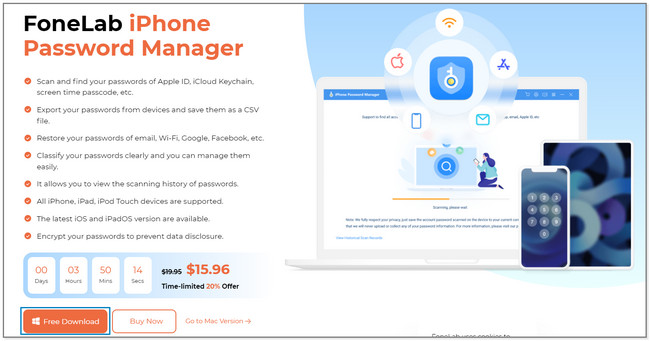
Trin 2Tilslut venligst iPhone til din computer. Softwaren vil minde dig om den proces, du vil lave. I nederste højre hjørne af skærmen skal du klikke på Starten knappen for at fortsætte.
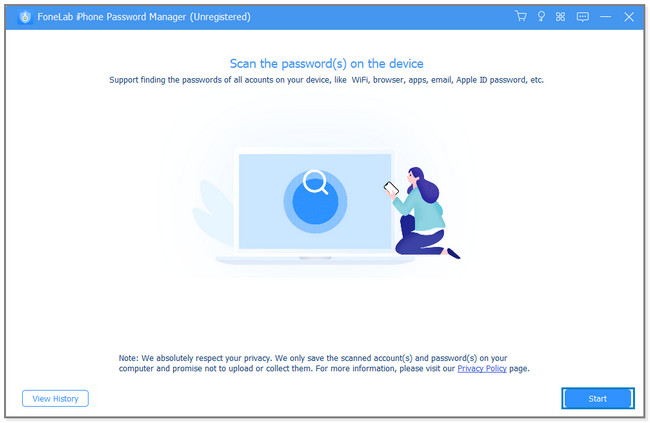
Trin 3Værktøjet scanner ikke automatisk adgangskoden. Det vil først bede om din iTunes backup-adgangskode. Indtast venligst adgangskoden på boksen, og klik på Bekræft adgangskode knappen for at kode den. Softwaren indlæses og venter på, at den scanner adgangskoderne på din iPhone.
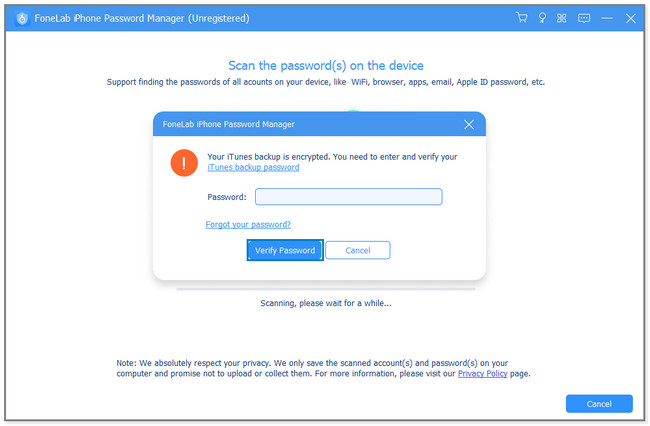
Trin 4På hovedgrænsefladen vil værktøjet vise dig de adgangskoder, der findes på iPhone. Klik på Email konto sektion i venstre side. Du vil se Gmail-adgangskoden på højre side af softwaren. Klik på Eye ikon for kun at se hver af dem. Men du kan klikke på eksport knappen for at have en blød kopi af dem på computeren.
Bemærk: For at ændre din Gmail-adgangskode skal du følge trinene i del 2 eller del 3 af dette indlæg.
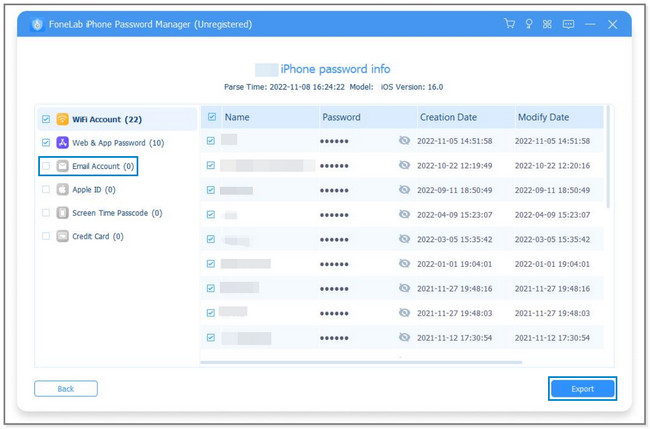
Metode 2. Nulstil adgangskode
Denne metode hjælper dig med at lære, hvordan du nulstiller Gmail-adgangskoden på iPhone. Det er ikke kompliceret at udføre, som du tror. Du skal kun huske det tilknyttede eller tilknyttede nummer eller e-mail til kontoen. De tjener som en sekundær verifikation. Rul ned for at lære trinene.
Trin 1Gå til websitet account.google.com og tryk på Profil ikonet i øverste højre hjørne af skærmen. Tryk på Personlig information sektion og find Adgangskode sektion.
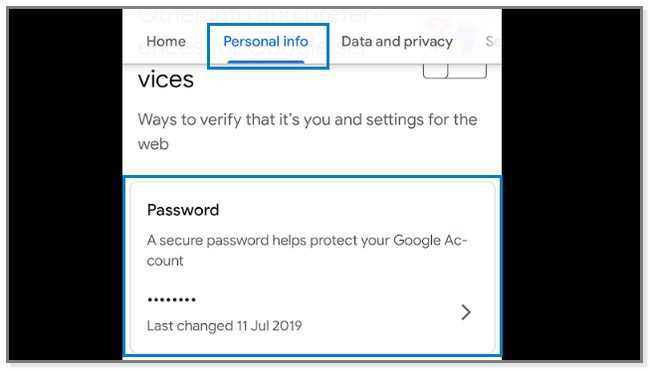
Trin 2Kontoen vil bede dig om den korrekte adgangskode. Da du ikke kender det, skal du trykke på Glemt adgangskode .
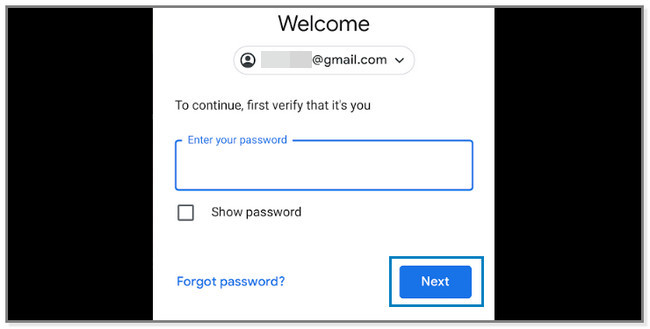
Trin 3Du skal indtaste koden, hvis du har en sekundær verifikation på din konto. Tryk derefter på Næste knappen for at ændre Gmail-adgangskoden.
Del 5. Ofte stillede spørgsmål Sådan ændres Gmail-adgangskode på iPhone
1. Kan jeg ændre min Gmail-adresse uden at oprette en ny konto?
Nej. Det er umuligt at ændre din Gmail-adresse uden at oprette en ny. Hvis du vil ændre din Gmail-adresse, er den mulige måde ved at tilmelde dig. Du kan tilmelde dig dens officielle side og følge instruktionerne på skærmen.
2. Er Apple ID forbundet til Gmail-kontoen?
De er forbundet, hvis du bruger din Gmail-konto til at tilmelde dig Apple ID. Når du vil nulstille dine adgangskoder og ændre din Apple ID-adresse, vil en kode blive sendt til Gmail-adressen. Det er til verifikationsprocessen.
Denne artikel hjælper dig med at ændre adgangskoden på din Gmail-konto. Men hvis du har glemt den korrekte adgangskode, så brug FoneLab iPhone Password Manager. Det kan hjælpe dig med at finde den glemte adgangskode på din iPhone. Download softwaren nu på din computer og nyd!

FoneLab iPhone Password Manager giver dig mulighed for at scanne, se og klassificere og mere til iPhone, iPad eller iPod Touch.
- Scan adgangskoder på iPhone, iPad eller iPod touch.
- Eksporter dine adgangskoder fra enheder, og gem dem som en CSV-fil.
- Gendan dine adgangskoder til e-mail, Wi-Fi, Google, Facebook osv.
